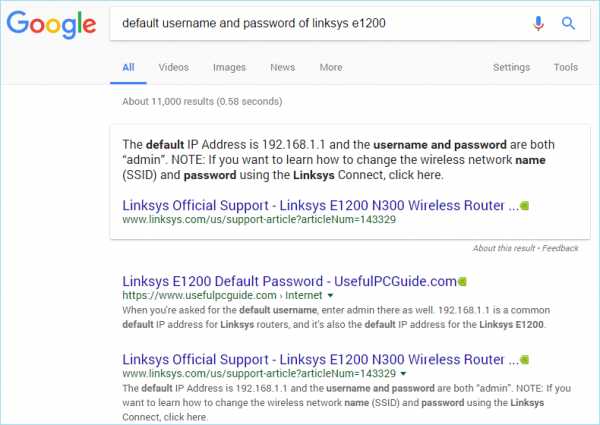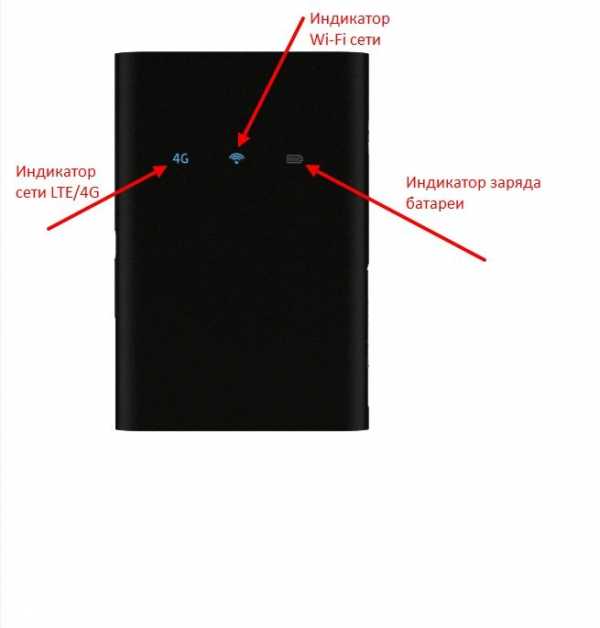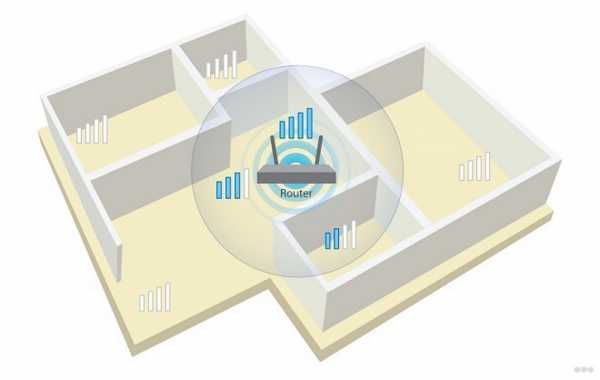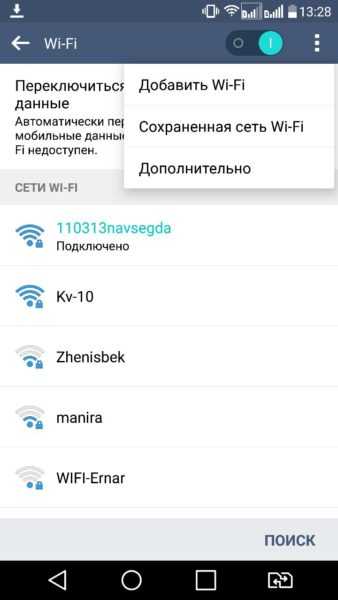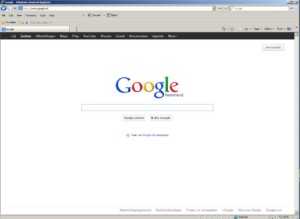Мы принимаем к оплате:
«Подарочный сертификат» от нашего Учебного Центра – это лучший подарок для тех, кто Вам дорог! Оплате обучение и подарите Вашим родным и близким обучение по любому из курсов!!!
«Сертификат на повторное обучение» дает возможность повторно пройти обучение в нашем Учебном Центре со скидкой 1000 рублей!
А также:
Как настроить роутер tew 651br
Инструкция по настройке роутера TRENDNET TEW-651BR : Help.netbynet.ru
Рекомендации.
1. Для помощи в удаленной настройке рекомендуется к использованию он-лайн эмулятор — http://www.trendnet.com/emulators/TEW-651BR_V2.1R/login.htm
2. По умолчанию, Логин admin, пароль admin.
3. Курьеры-настройщики должны в настройках изменять пароль на Серийный номер, указанный на коробке (S/N). При перенастройке рекомендуется также использовать в качестве пароля на роутер и wi — fi S/N (серийный номер).
4. Сброс настроек роутера производится путем нажатия и удержания кнопки Reset на задней панели роутера в течении 10 секунд.
Авторизация.
Для того, что бы попасть в веб-интерфейс роутера, необходимо открыть ваш Интернет браузер и в строке адреса набрать http://192.168.10.1, User Name admin , Password – admin (при условии, что роутер имеет заводские настройки, и его IP не менялся).
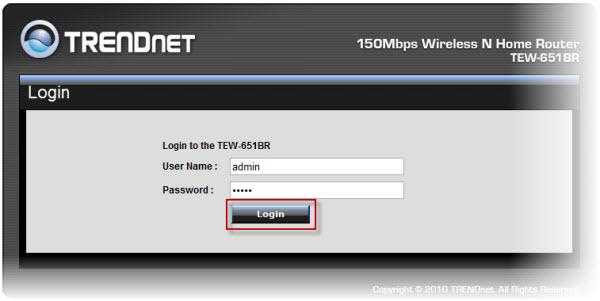
Смена заводского пароля.
В целях безопасности рекомендуется сменить заводской пароль.
По умолчанию: Логин admin, пароль admin.
Курьеры-настройщики должны в настройках изменять пароль на Серийный номер, указанный на коробке (S/N). При перенастройке рекомендуется также использовать в качестве пароля на роутер и wi-fi S/N (серийный номер).
В интерфейсе роутера необходимо зайти во вкладку Main, меню Password.
В поле New Password введите новый пароль.
В поле Confirm Password повторите новый пароль.
Аналогичную операцию повторите с паролем пользователя.
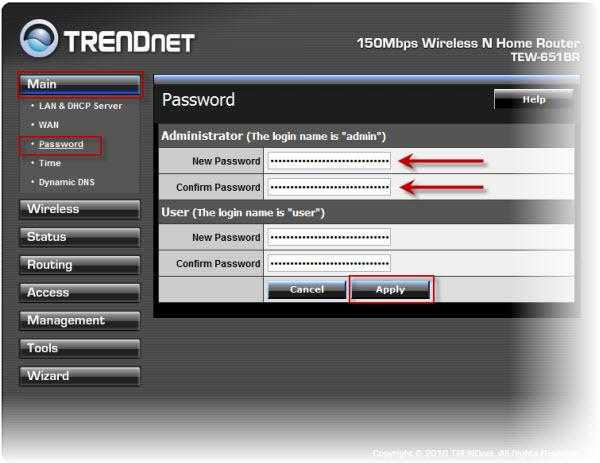
Затем нажмите кнопку Apply.
Настройка Wi-Fi на роутере.
В интерфейсе роутера необходимо выбрать вкладку слева «Wireless», в открывшемся списке выбираем «Basic».
Выставляем параметры следующим образом:
1. Параметр «Wireless»: ставим точку «Enabled»
2. Поле «SSID»: вводим название беспроводной сети. Значение в этом поле можно не менять.
3. Нажимаем ниже кнопку «Apply»
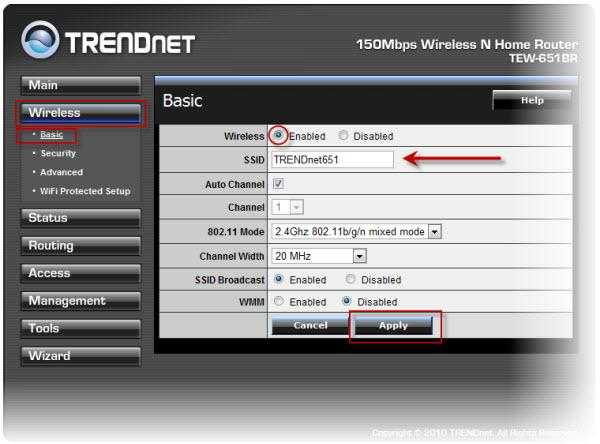
Далее
Слева в меню выбираем «Security» и выставляем параметры:
1. Authentication Type: WPA
2. PSK/EAP: PSK
3. Cipher Type: TKIP
4. Passphrase: вы должны ввести любой набор цифр, длиной от 8 до 63. Их также необходимо запомнить, чтобы Вы могли указать их при подключении к сети. Рекомендуется использовать в качестве ключа
5. серийный номер устройства (указан на коробке, в виде S/N########).
6. Confirmed Passphrase: повторите предыдущий пункт.
7. Нажимаем ниже кнопку «Apply».
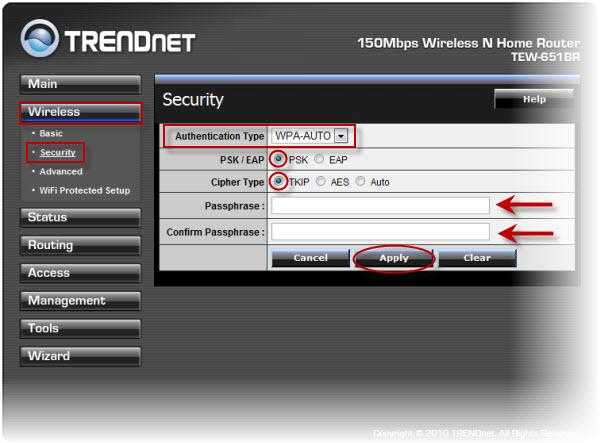
Настройка подключения к Интернет.
В интерфейсе роутера необходимо выбрать вкладку слева «Main», в открывшемся списке выбираем «WAN».
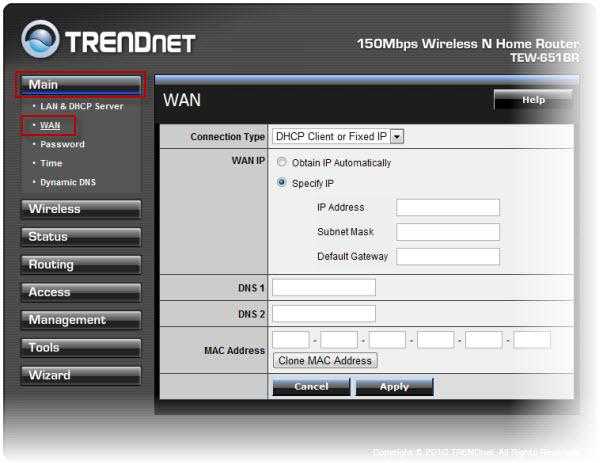
Настройка PPPoE подключения.
1. Connection type: PPPoE (либо Russian PPPoE (Dual Access))
2. User Name: Ваш логин из договора
3. Password: Ваш пароль из договора
4. Retype Password: повтор пароля
5. Auto-reconnect – режим установки соединения «Always-on» для постоянного подключения.
6. MTU: 1472
7. Сохраняем настройки кнопкой «Apply».
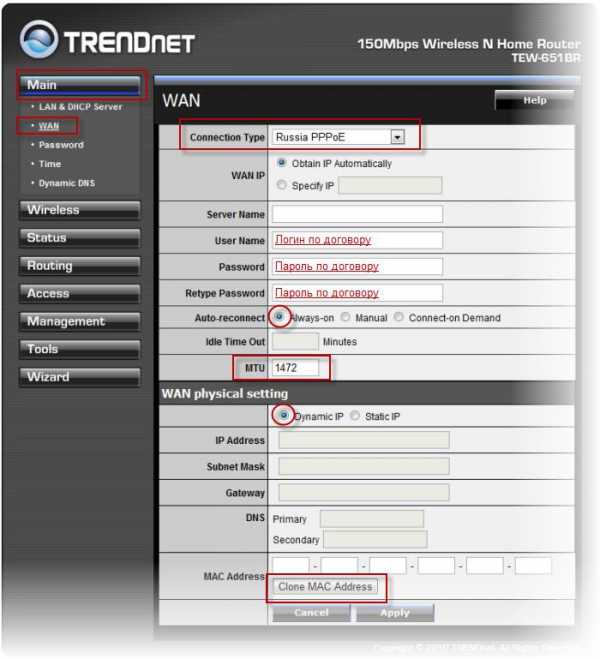
Настройка PPtP (VPN) при автоматическом получении локального IP адреса (DHCP).
1. Connection type: PPTP
2. Ставим точку напротив Dynamic IP
3. Нажимаем кнопку
«Clone MAC Address»
4. Server IP/Name: ppp.lan (либо 10.10.3.36)
5. PPTP Account: Ваш логин из договора
6. PPTP Password: Ваш пароль из договора
7. Retype PPTP password: Ваш пароль из договора
8. Auto-reconnect: Always-on
9. MTU: 1372
10. Сохраняем настройки кнопкой «Apply».
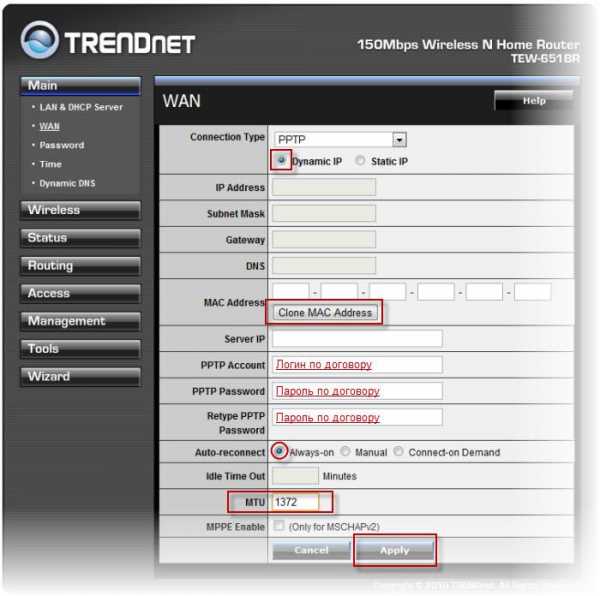
Настройка PPtP (VPN) при статическом локальном IP адресе.
1. Connection type: PPTP
2. Ставим точку напротив Static IP
3. IP Address: Вбиваем ваш IP адрес по договору
4. Subnet Mask: Вбиваем маску по договору
5. Gateway: Вбиваем шлюз по договору
6. DNS: 212.1.224.6
7. Нажимаем кнопку «Clone MAC Address»
8. Server IP/Name: ppp.lan (либо 10.10.3.36)
9. PPTP Account: Ваш логин из договора
10. PPTP Password: Ваш пароль из договора
11. PPTP Retype password: Ваш пароль из договора
12. Auto-reconnect:
Always-on
13. MTU: 1372
14. Сохраняем настройки кнопкой «Apply».
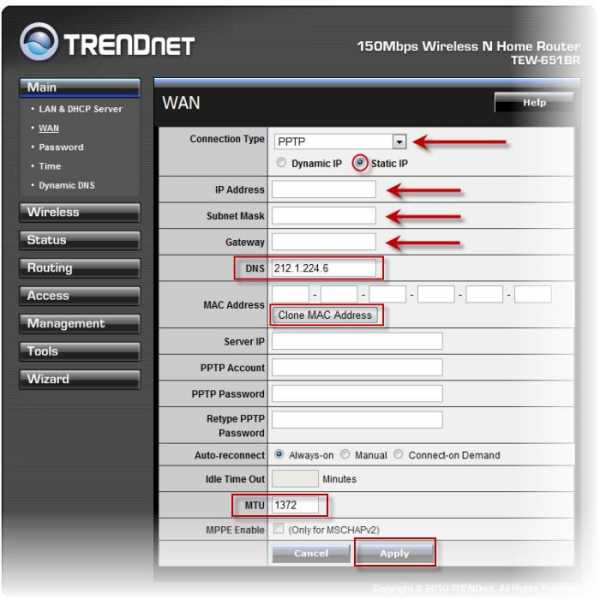
NAT при автоматическом получении IP адреса (DHCP).
1. Connection type: DHCP Client or Fixed IP
2. Ставим точку напротив Obtain IP Automatically
3. DNS 1: 212.1.224.6
4. DNS 2: 212.1.244.6
5. Нажимаем кнопку «Clone MAC Address»
6. Сохраняем настройки кнопкой «Apply».
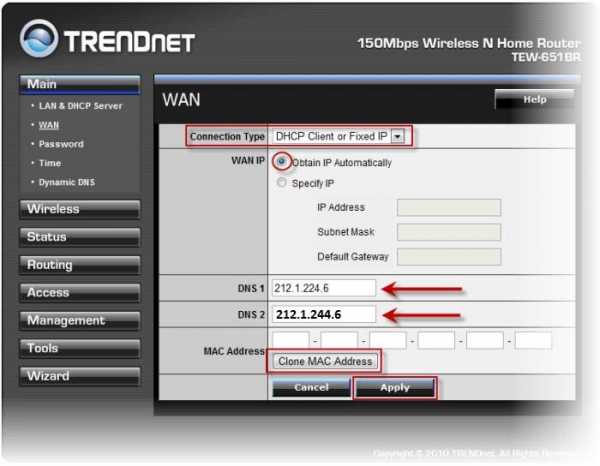
Сохранение/восстановление настроек роутера.
После проведения настройки, рекомендуется сохранить их, чтобы в случае возникновения проблем, можно было их восстановить. Для этого необходимо зайти во вкладку Tools, меню Settings.
- Для сохранения текущих настроек роутера необходимо нажать кнопку Save. Файл с настройками будет сохранен в указанное место на жёстком диске.
- Для восстановления настроек настроек из файла, необходимо нажать кнопку выбора файла, указать путь к файлу с настройками, затем нажать кнопку Load.
Внимание! Нажатие кнопки Restore приведет к восстановлению заводских настроек!
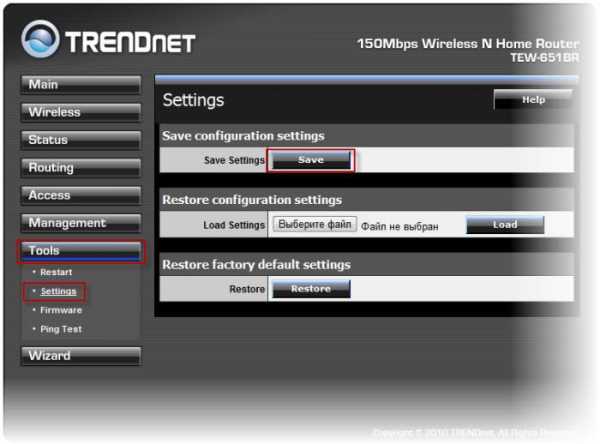
strong
% PDF-1.5 % 381 0 объект > endobj xref 381 38 0000000017 00000 н. 0000001095 00000 н. 0000003440 00000 п. 0000004119 00000 н. 0000009088 00000 н. 0000009165 00000 п. 0000009315 00000 п. 0000009433 00000 н. 0000009574 00000 н. 0000009724 00000 н. 0000009878 00000 н. 0000010019 00000 п. 0000010160 00000 п. 0000010301 00000 п. 0000010451 00000 п. 0000010587 00000 п. 0000010728 00000 п. 0000010869 00000 п. 0000010977 00000 п. 0000011085 00000 п. 0000511957 00000 н. 0000549110 00000 н. 0000549357 00000 н. 0000550286 00000 н. 0000550540 00000 н. 0000550783 00000 н. 0000551711 00000 н. 0000551959 00000 н. 0000552384 00000 н. 0000553038 00000 н. 0000553282 00000 н. 0000554211 00000 н. 0000554463 00000 н. 0000556623 00000 н. 0000557544 00000 н. 0000559152 00000 н. 0000563010 00000 н. 0000001753 00000 н. трейлер ] >> startxref 0 %% EOF 382 0 объект > / OCProperties> / OCGs [385 0 R 3 0 R 13 0 R 32 0 R 44 0 R 60 0 R 82 0 R 101 0 R 120 0 R 132 0 R 148 0 R 170 0 R 189 0 R 207 0 R 221 0 239 0 R 253 0 R 263 0 R 273 0 R 276 0 R 279 0 R 286 0 R] >> >> endobj 418 0 объект > поток
.Самые быстрые шаги переадресации портов маршрутизатора Trendnet TEW-651BR
МаршрутизаторыЭто руководство по открытому порту для Trendnet TEW-651BR . У нас также есть следующие сопутствующие руководства:
Выберите направляющую, наиболее подходящую для вашего роутера.
Trendnet TEW-651BR включают в себя очень простой межсетевой экран, который помогает защитить вашу домашнюю сеть от нежелательного доступа из Интернета. Поскольку этот брандмауэр блокирует входящие соединения, вам может понадобиться , чтобы открыть через него порт для определенных игр и приложений.Этот процесс открытия порта часто называется перенаправлением порта , поскольку вы перенаправляете порт из Интернета в свою домашнюю сеть.
Базовый процесс открытия порта:
- Установите статический IP-адрес на вашем компьютере или устройстве, на которое вы хотите перенаправить порт.
- Войдите в свой маршрутизатор Trendnet TEW-651BR.
- Перейдите в раздел переадресации портов.
- Нажмите кнопку Access .
- Щелкните Virtual Server .
- Создайте запись переадресации порта .
Хотя сначала эти шаги могут показаться сложными, мы рассмотрим каждый шаг для маршрутизатора Trendnet TEW-651BR.
Мы думаем, что переадресация порта должна быть простой. Вот почему мы создали Сетевые утилиты. Наше программное обеспечение делает все, что вам нужно для перенаправления порта.
Начать сейчас!
Когда вы используете Сетевые утилиты, ваш порт перенаправляется прямо сейчас!
Шаг 1
Важно настроить статический IP-адрес на устройстве, на которое вы перенаправляете порт.Это гарантирует, что ваши порты останутся открытыми даже после перезагрузки устройства.
- Рекомендуемый - Наша бесплатная программа настроит для вас статический IP-адрес.
- Или следуйте нашим руководствам по статическим IP-адресам, чтобы настроить статический IP-адрес.
После настройки статического IP-адреса на ваших устройствах вам необходимо войти в свой маршрутизатор.
Шаг 2
Теперь мы собираемся войти в ваш маршрутизатор Trendnet TEW-651BR. У вашего маршрутизатора есть веб-интерфейс, поэтому вы войдете в него с помощью своего веб-браузера.Это может быть Chrome, Firefox, Internet Explorer или Edge. Обычно не имеет значения, какой браузер вы выберете.
Откройте веб-браузер и найдите адресную строку . Это должно выглядеть примерно так:
192.168.10.1
На картинке выше адресная строка содержит 192.168.10.1. Просто замените все это IP-адресом вашего маршрутизатора Trendnet TEW-651BR. IP-адрес вашего маршрутизатора также может использоваться как шлюз по умолчанию для вашего компьютера.
По умолчанию установлен IP-адрес: 192.168.10.1
После ввода IP-адреса вашего роутера вы можете просто нажать Enter. Если все пойдет хорошо, вы увидите следующий экран:
Вы должны увидеть окно с запросом вашего имени пользователя и пароля.
- Имя пользователя маршрутизатора Trendnet TEW-651BR по умолчанию: admin
- Пароль маршрутизатора Trendnet TEW-651BR по умолчанию: admin
Введите свое имя пользователя и пароль, а затем нажмите кнопку Login , чтобы войти в свой маршрутизатор Trendnet TEW-651BR.
Имена пользователей и пароли Trendnet
Если ваше имя пользователя и пароль не работают, посетите нашу страницу паролей маршрутизатора Trendnet по умолчанию .
Если вы по-прежнему не можете войти в свой маршрутизатор, потому что вы забыли имя пользователя и пароль маршрутизатора Trendnet TEW-651BR, воспользуйтесь нашим руководством Как сбросить пароль маршрутизатора , чтобы восстановить заводские настройки маршрутизатора Trendnet TEW-651BR.
Шаг 3
Теперь нам нужно найти раздел перенаправления портов в вашем маршрутизаторе.Вот как ты это делаешь. Начиная с первой страницы вашего роутера:
Нажмите кнопку Access в левой части страницы.
Теперь вы должны увидеть новое меню. В этом новом меню щелкните Virtual Server .
Шаг 4
Вот порты для перенаправления для Xbox Live :
Порты TCP: 3074 Порты UDP: 3074 Если вы ищете порты для другого приложения, вы можете найти его по:
Убедитесь, что установлен переключатель Включить .
Создайте имя для этого форварда и введите его в поле Имя . Имя используется только как напоминание и не влияет на переадресацию порта.
В поле Protocol выберите протокол, по которому вы хотите перенаправить эти порты.
Введите порт для пересылки в поля Private Port и Public Port .
Введите IP-адрес, на который нужно перенаправить эти порты, в поле LAN Server .Вы можете ввести IP-адрес своего компьютера или IP-адрес другого компьютера или устройства в вашей сети.
Когда все будет готово, нажмите кнопку Добавить .
Теперь ваши порты должны быть открыты. Пора их проверить.
Проверьте, открыты ли ваши порты
Теперь, когда вы перенаправили порты на Trendnet TEW-651BR, вы должны проверить, правильно ли перенаправлены ваши порты.
Чтобы проверить, правильно ли перенаправлен ваш порт, вы можете использовать наш инструмент Network Utilities , который включает бесплатную программу проверки открытых портов.Наш инструмент Open Port Check - единственный инструмент онлайн-проверки портов с гарантированными результатами .
Trendnet TEW-651BR Router Скриншоты
У нас также есть самая большая в Интернете коллекция из снимков экрана маршрутизатора .
.% PDF-1.5 % 348 0 объект > endobj xref 348 50 0000000017 00000 н. 0000001335 00000 н. 0000004547 00000 н. 0000005233 00000 н. 0000010127 00000 п. 0000010199 00000 п. 0000010276 00000 п. 0000010316 00000 п. 0000393807 00000 н. 0000393952 00000 н. 0000394070 00000 н. 0000394211 00000 н. 0000394356 00000 п. 0000394510 00000 н. 0000394651 00000 п. 0000394792 00000 н. 0000394933 00000 н. 0000395078 00000 н. 0000395214 00000 н. 0000395355 00000 н. 0000395496 00000 н. 0000395717 00000 н. 0000396573 00000 н. 0000396734 00000 н. 0000398257 00000 н. 0000398340 00000 н. 0000398619 00000 п. 0000407122 00000 н. 0000411512 00000 н. 0000411788 00000 н. 0000418445 00000 н. 0000418718 00000 н. 0000418824 00000 н. 0000418930 00000 н. 0000949353 00000 п. 0000967921 00000 н. 0000968145 00000 н. 0000968271 00000 н. 0000968435 00000 п. 0000968966 00000 н. 0000969049 00000 н. 0000969330 00000 н. 0000970697 00000 п. 0000970917 00000 п. 0000970979 00000 п. 0000971139 00000 н. 0000971595 00000 н. 0000971678 00000 н. 0000971953 00000 н. 0000002014 00000 н. трейлер ] >> startxref 0 %% EOF 349 0 объект > / OCProperties> / OCGs [353 0 R 3 0 R 13 0 R 32 0 R 42 0 R 56 0 R 68 0 R 84 0 R 104 0 R 120 0 R 135 0 R 155 0 R 167 0 R 177 0 R 191 0 188 0 R 187 0 R 195 0 R 194 0 R 199 0 R 198 0 R 202 0 R 205 0 R] >> >> endobj 397 0 объект > поток
.
| |||||||||||